- Autor Abigail Brown [email protected].
- Public 2023-12-17 06:58.
- Última modificação 2025-01-24 12:20.
Quando o modo Avião está ativado, as conexões sem fio como Wi-Fi e Bluetooth são desligadas. Isso normalmente é o que você deseja em algumas situações, mas se você não conseguir desativar o modo Avião, não terá acesso a redes ou dispositivos sem fio.
Este guia é para o Windows 11. Se as capturas de tela ou etapas não corresponderem exatamente ao que você vê em seu computador, talvez você não esteja executando a mesma compilação (22000.71) na qual essas instruções se baseiam.
Por que não consigo desativar o modo avião?
Dependendo do seu dispositivo Windows, o modo Avião pode ser controlado por software ou por um switch físico. Se houver um problema com qualquer um, o recurso pode permanecer ativado quando você quiser desativá-lo.
Diagnosticar por que o modo avião está travado na posição 'ligado' pode ser difícil, mas as etapas abaixo mostrarão várias maneiras de desativar o modo avião e identificar problemas que possam estar causando o travamento.
Você realmente precisa desligar o modo avião?
Algo a ter em mente antes de seguir estas etapas é que é possível que o Bluetooth ou o Wi-Fi estejam desligados e, portanto, não funcionem, e que o modo Avião esteja desligado. Em outras palavras, se você não conseguir acessar a Internet ou um dispositivo Bluetooth não estiver funcionando, pode não ter nada a ver com o modo Avião.
Uma maneira de confirmar que o modo Avião está ativado é ver o ícone do avião perto do relógio. Se você não vir isso e nenhuma das alternâncias do modo Avião parecer estar ativada (por exemplo, em Configurações), mas você ainda não conseguir ficar online, é melhor resolver isso como um problema de Wi-Fi do Windows 11. Pode haver um interruptor físico no seu laptop para Wi-Fi que impede que o Wi-Fi funcione mesmo se o modo Avião estiver desativado.
Também é importante saber como funciona o modo Avião. Você não precisa desligá-lo para usar os rádios sem fio. Quando o modo avião está ativado, dispositivos como Wi-Fi e Bluetooth são desconectados instantaneamente. No entanto, você pode ativá-los manualmente sem desativar o modo Avião.
Por exemplo, se o modo Avião estiver ativado, ativar e usar o Bluetooth não o desligará e o logotipo do avião permanecerá na barra de tarefas. O mesmo vale para o Wi-Fi. Você pode pensar no modo Avião como um tipo de botão de desligar tudo agora, não um interruptor de interrupção permanente.
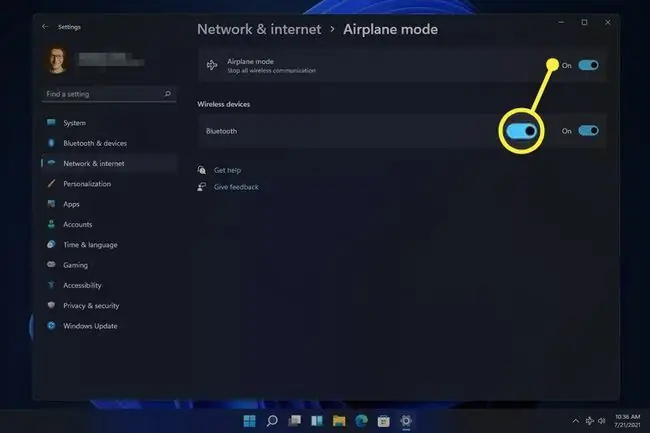
Como desativar o modo avião se estiver travado
Se você já tentou simplesmente desligar o modo Avião, mas ele não desliga, há várias coisas que você pode tentar.
Desativar o modo Avião não ativa necessariamente o Wi-Fi ou o Bluetooth. Você pode ter que habilitar manualmente essas coisas quando o modo Avião estiver finalmente desabilitado.
-
Reinicie o computador. Em muitas circunstâncias, um problema técnico que não tem uma causa clara pode ser resolvido com uma simples reinicialização.
Uma maneira de reiniciar o Windows 11 é escolher Restart no menu de energia no lado inferior direito do menu Iniciar.
-
Tente desativar o modo Avião de uma maneira diferente, como em Configurações. Você pode encontrá-lo na seção Rede e internet.

Image -
Se Configurações é como você sempre desabilita o modo Avião, tente na área de trabalho. Selecione a área de volume/rede ao lado do relógio e, em seguida, selecione o botão Modo avião.

Image - Selecione o botão avião se o seu teclado tiver um. Os laptops com este botão ativarão ou desativarão o modo Avião quando for pressionado.
-
Desative e ative o dispositivo Airplane Mode Switch Collection no Gerenciador de dispositivos (se você o vir; nem todos os computadores têm um). Isso deve atualizar a percepção do Windows 11 sobre o modo Avião, permitindo que você o desative normalmente.
Para fazer isso, abra o Gerenciador de Dispositivos, expanda a categoria Dispositivos de Interface Humana e desative o dispositivo clicando com o botão direito do mouse e escolhendo Desativar dispositivo . Quando estiver totalmente desativado, clique com o botão direito do mouse mais uma vez e escolha Enable device.

Image -
Desinstale o dispositivo de rede e reinicie para que o Windows o reinstale automaticamente.
Isso também é feito através do Gerenciador de Dispositivos. Expanda a categoria Adaptadores de rede e clique com o botão direito do mouse no adaptador Wi-Fi para encontrar a opção Desinstalar dispositivo.
-
Execute o solucionador de problemas do adaptador de rede integrado para que o Windows tente identificar e corrigir o problema automaticamente.
Acesse em Configurações: System > Troubleshoot > Outros solucionadores de problemas. Selecione Run ao lado de Network Adapter.

Image - Atualize os drivers de rede. Um driver desatualizado ou ausente pode estar causando o problema. Uma ferramenta de atualização de driver é a maneira mais fácil de verificar.
- Atualize o BIOS, se for necessária uma atualização.
-
Restaure o Windows 11. Isso retornará o sistema operacional às configurações padrão de fábrica e corrigirá quaisquer problemas relacionados ao software que estejam impedindo que o modo Avião seja desativado.
Esta opção está em Configurações: System > Recovery > Reset this PC.
FAQ
Como faço para ativar o modo avião no Windows 11?
Para ativar ou desativar o modo Avião, selecione o ícone Rede na barra de tarefas do Windows 11 e selecione Modo Avião. Alguns teclados também possuem um botão de modo Avião.
Preciso desligar meus eletrônicos em um avião?
Não. Ao levar eletrônicos em um avião que pode se conectar à internet, coloque-os no modo Avião durante a decolagem para que não interfiram nos equipamentos do aeroporto.
Como carrego meu telefone ou laptop em um avião?
Aeroportos têm estações de recarga gratuitas, e algumas companhias aéreas fornecem tomadas ou portas USB nos assentos. Se você tiver uma longa viagem, leve um carregador USB portátil e um carregador de bateria portátil para o caso. Alguns aviões têm adaptadores de energia CC, então você também deve trazer um conversor de energia CC para CA.






